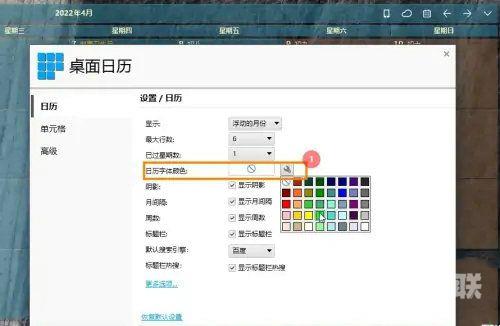Win10系统中自带有日历工具,方便用户查看时间日期、节气、假期等,有些用户觉得默认的字体颜色不好看,想要根据需求自行设置,但是不知道怎么更改日历字体的颜色,其实方法很
Win10系统中自带有日历工具,方便用户查看时间日期、节气、假期等,有些用户觉得默认的字体颜色不好看,想要根据需求自行设置,但是不知道怎么更改日历字体的颜色,其实方法很简单,针对这一问题,本篇整理了详细的教程,分享给大家。
Win10更改日历字体颜色教程:
1、在日历主界面,点击更多图标【﹀】。
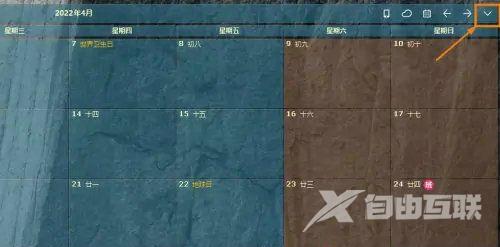
2、在更多菜单列表中,点击【设置】。
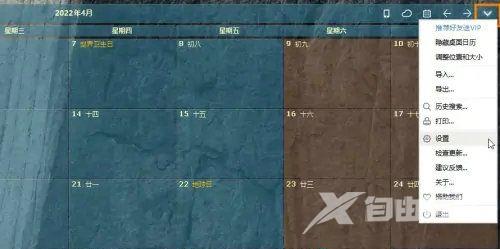
3、进入设置界面,点击【日历】。
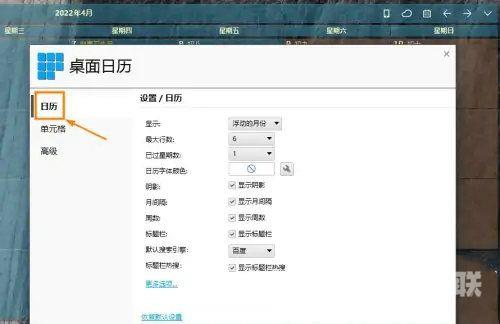
4、在日历页面,选择要设置的【字体颜色】,点击【保存】即可。